外部のSDカードを使用して、Androidデバイスのストレージスペースを拡張して、より多くの画像、連絡先、電子メールメッセージ、その他のファイルを保存するためです。ただし、場合によっては、HTC SDカードを完全に一掃して、きれいなスレートに復元する必要がある場合があります。しかし、通常、HTC電話/タブレットからSDカードをどのように消去しますか?
必要なツール:
実際、このオールインワン Android SDカード消しゴム(Windows/Mac) ソフトウェアはあなたが必要とするすべてです。このソフトウェアを使用すると、簡単なクリック内でHTC SDカードを簡単に一掃できます。すべての保存されたファイルは、1-2-3ステップで簡単に検出して削除できます。このソフトウェアで削除されたファイルは、回復する可能性がないため、削除されたファイルの回復により潜在的なプライバシーリークを恐れる人にとっては。さらに重要なことに、HTC SDカード消しゴムであることは別として、このソフトウェアを使用すると、内部メモリまたはSIMカードに保存されている連絡先やメッセージなど、他のファイルを完全に拭き取ることができます。
何よりも、Samsung、LG、HTC、Motorola、Sonyなど、Androidオペレーティングシステムのすべてのデバイスを完全にサポートできます。また、複雑なユーザーインターフェイスを備えた他のファイルとは異なり、このソフトウェアを使用すると、単純なクリック内でHTC SDカードを消去できます。
以下は、このソフトウェアの無料トライアルバージョンです!正しいものをダウンロードして、自分で試してみませんか?確かにあなたを失望させません!
注記: 予期しないデータが失われた場合は、デバイスの重要なファイルをバックアップしたことを確認してください。
HTC SDカードを一掃するためのチュートリアル
注:このソフトウェアを使用する前に、SDカードがHTCデバイスに挿入されていることを確認してください。
– コンピューターにインストールされたソフトウェアを開いた後、USBコードを介してHTCデバイスをコンピューターにリンクします。また、プロンプトが表示されているように、デバイスにモバイルゴコネクタをインストールしてください。次に、このソフトウェアはデバイスを検出し、保存されたすべてのファイルをスキャンします
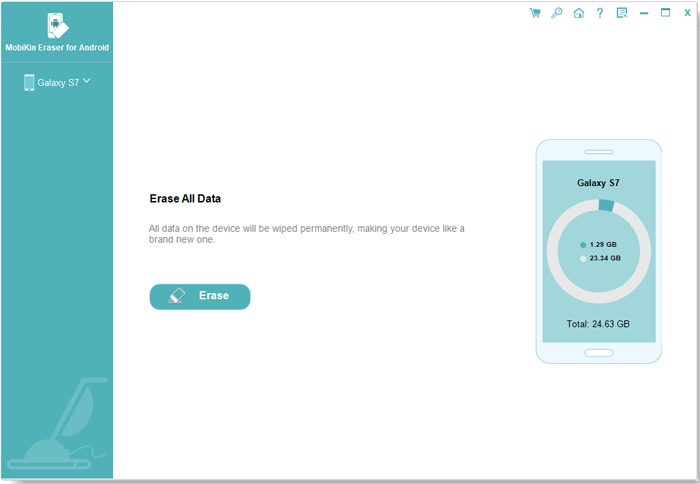
– 次に、「すべてのデータを消去」オプションを選択して、プロセスを継続します。

– 最後に、プロモーションダイアログに「削除」という単語を入力して、プロセスを継続し、プロセスがしばらく完了するまで辛抱強く待ちます。
See also: ノートパソコンからiPhoneに動画を転送する方法(Mac&PC)
HTCデバイスからSDカードを消去するオプションの方法
1. SDカードをSDカードリーダーに挿入し、USBコードを介してコンピューターにリンクします。
2。その後、コンピューターはそれを外部ストレージデバイスとして識別し、[コンピューター]タブでアクセスできるようになりました。
3.次に、コンピューター内に組み込まれたネイティブWindowsファイルマネージャーを起動します。
4.次に、コンピューター上のSDカードリーダーに配置し、右クリックしてドロップダウンメニューから[フォーマット]オプションを選択します。
5開始オプションをチェックして、HTC SDカードを一掃するプロセスを開始します。
最後に、プロセスが完了するまで辛抱強く待ってください。 SDカードのフォーマットプロセスは、しばらくして終了します。これがあなたが探しているものなら、自分で試してみてください!





